
|
De elskere af musik og fri software de kan ikke stoppe med at vide JACK, lydserveren med lav latens. |
Brug af JACK
Den nemmeste måde at konfigurere Audio JACK-serveren på er at bruge JACK Control-applikationen (kendt som Qjackctl). Dette kan let startes fra LXPanel eller Wbar Dock. For at konfigurere dit lydkort skal du klikke på knappen 'Opsætning'.

I det følgende eksempel har systemet et integreret Intel HDA-kort, der er valgt i rullemenuen 'Interface'. Generelt, hvis din lydgrænseflade er på denne liste, er det fordi den understøttes af ALSA og JACK. For at bruge en firewire-interface skal du vælge 'firewire' i stedet for 'alsa' i rullemenuen 'Driver'. Det er meget vigtigt at sikre, at 'Realtid' er valgt i feltet 'Parametre'. Et andet nummer, der skal kontrolleres i opsætningen, er feltet 'Perioder / buffer'.
Hvis du oplever 'Xruns' eller lydafskæringer, skal du øge dette antal, indtil de forsvinder. Hvis du optager direkte på et rekordspor, er lave ventetider ikke meget nødvendige, men hvis du optager via et plugin eller anden lydapplikation, der er dirigeret til pladesporet, har du brug for lave ventetid. For at bruge JACK med synthesizere og MIDI-plugins anbefales det at øge 'Time Limit (msec)' -værdien til 3000 millisekunder (eller mere) for bedre stabilitet.
Opretter forbindelserne
De fleste applikationer, når de først er startet og kører under JACK, administrerer deres forbindelser fra det program, du bruger, selvom det undertiden er nødvendigt at bruge 'Connect' -funktionen i JACK Control til at forbinde applikationer eller endda hardware såsom MIDI-tastaturer. I det følgende eksempel forbinder vi MIDI-udgangene fra det virtuelle tastatur 'VMPK' for at kontrollere lydbanken i Qsynth-synthesizeren. Vinduet 'Forbindelser' har tre faner. Fanen 'Audio' viser lydforbindelserne foretaget fra kortets mikrofon- eller linjeindgange til det program, du bruger, og fra applikationen til de aktuelle udgange på lydkortet. Fanen 'MIDI' er til oprettelse af hardware- og softwareforbindelser, der bruger 'JACK MIDI', og ALSA-fanen gør det samme for applikationer, der bruger 'ALSA MIDI'.
For de mere grafisk orienterede er der også to alternative patchbay-værktøjer til at oprette forbindelser under AV Linux: Patchbay linuxDSP JP1 placeret i menuen 'JACK Plugins' og 'Patchage', som findes i menuen 'Audio' og vist i det følgende figur.
Et par supplerende noter
Noget der minder mig om Qsynth er, at det ikke kommer med en bank med lyde, der er indlæst som standard (jeg tror det kan konfigureres, så det gør det), så første gang lyder det ikke, og en doven bruger kan allerede kaste håndklædet (der er). Da jeg også er ret uvidende, er Qsynth en manager for Fluydsynth-synthesizeren, så jeg forestiller mig, at der er en måde for den at indlæse en bank som standard, men da jeg er ret doven, er jeg ikke kommet til det endnu. Vær sikker på at når vi taler om synths, vil jeg prøve at give dig løsningen, mens du bliver nødt til at søge på Google. For at indlæse en gruppe lyde i Qsynth går vi til menuen 'Indstillinger'.
I fanen 'Soundfonts' indlæser vi ('Åbn' -knappen) den bank, som Av Linux bringer og er placeret i stien '/ usr / share / sounds / sf2'. På Internettet er der en god mængde gratis banker, som jeg vil nævne, for at komme ud af problemer på MuseScore-siden er der 3 ganske anstændige, blandt hvilke standardbanken til Av Linux er inkluderet.
Når lydbanken er åben, advarer Qsynth dig om, at den skal genstarte lydmotoren, som du vil sige ja til. I øjeblikket afbryder VMPK forbindelsen fra Qsynth, men du ved allerede, hvordan du tilslutter det, ikke? (Et tip: Qjackctl> Forbindelsesvindue> Vælg en, vælg en anden> Opret forbindelse).
Nu går du til VMPK og trykker på tastaturet på din computer (eller du klikker på det virtuelle tastatur) ... “cool”, ikke? 😉
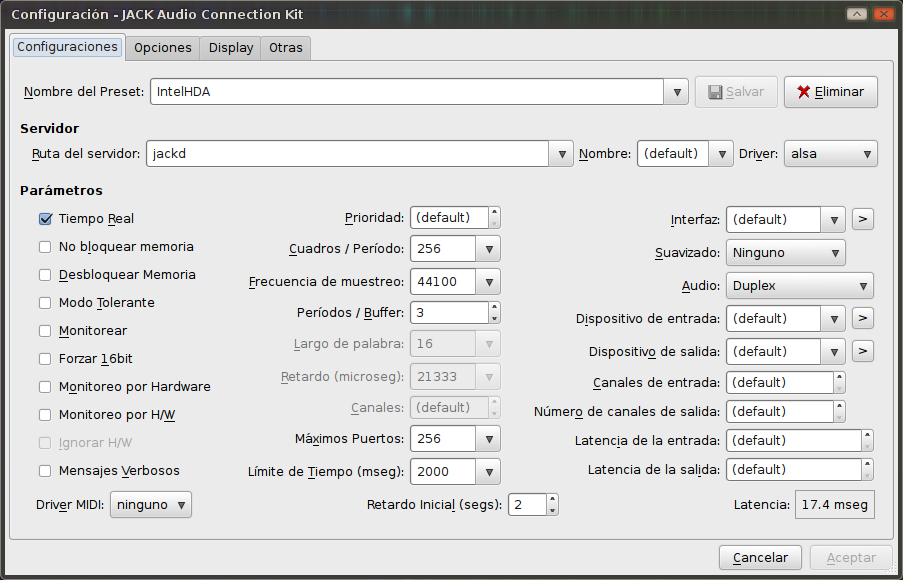
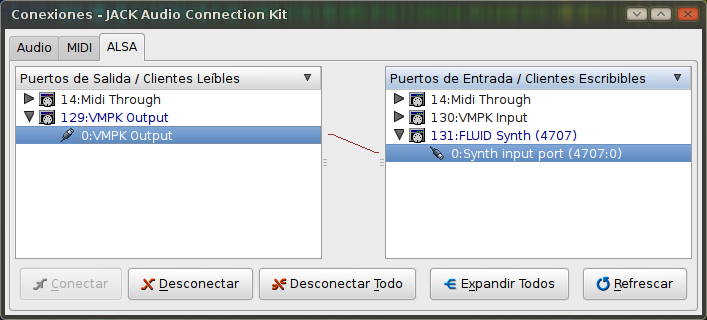
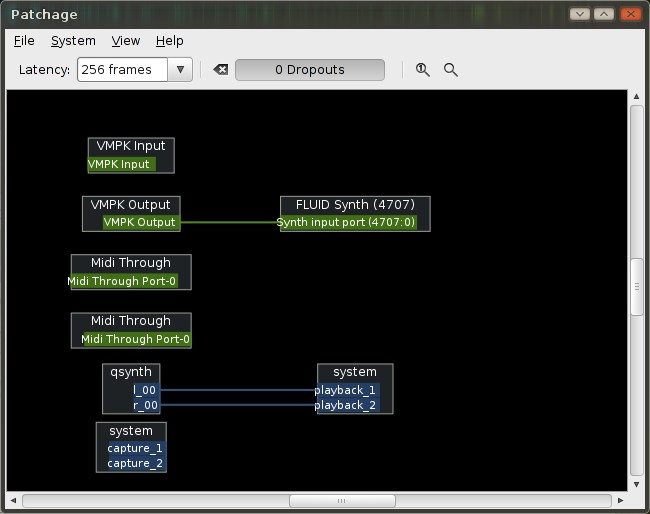
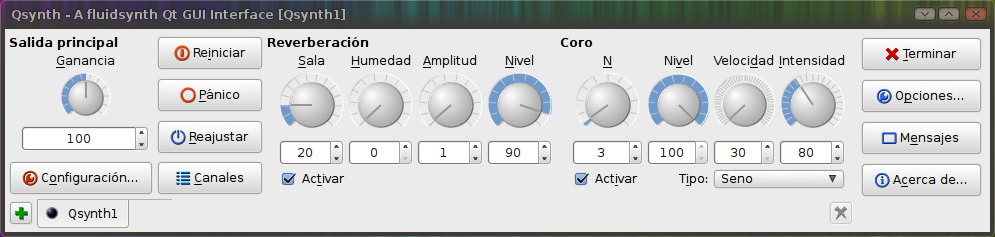

Tak Baltar !! som altid med lyd i spidsen! Skål
Takket være dette indlæg og omtalelsen af Patchage har jeg været i stand til at konfigurere PureData på en super enkel måde, da jeg til nødvendigheder har HDA-intel-kortet og en Soundblaster fra Mikaelas år, og jeg forstod ikke helt, hvordan de var relateret til de forskellige programmer i min Kubuntu 12.
Tak.
Tak skal du have!. Virkelig, dette er en post reddet fra for længe siden. Men at skrive om disse ting kræver, at læsere lærer om JACK og Qjackctl, så jeg har ikke været i stand til at udelade det. 😀
Om et par dage mere og bedre 😀
Hej, kommer lidt ud af sammenhængen. Er der en måde at rette ekstra skærmopdagelse på? da mit system blev opgraderet fra Linux Nucleus 3.7 til Linux Nucleus 3.8.3-203.fc18.i686, registrerer det ikke længere den ekstra, som jeg altid arbejder med på min pc med Fedora Linux 18 via HDMI, da det er den eneste portoutput bortset fra VGA har jeg søgt, men kan ikke finde ud af hvordan.
Skål !!